В една от по-ранните ни постове говорихме за създаване на образа на системния архив в Windows 8.1 с командния ред. Ако преди сте създали резервно копие на вашето устройство с Windows 8.1 и искате да възстановите изображението сега, можете да следвате дадените по-долу инструкции, за да възстановите успешно резервното изображение.

Неща, от които се нуждаете:
# Windows 8.1 стартиращ DVD или USB
# Външното USB устройство, съдържащо резервно изображение
Предупреждение: Всички съществуващи данни на устройствата, които ще бъдат възстановени, ще бъдат заменени с данните в резервното изображение. Затова ви препоръчваме да създадете резервно копие на всички данни, преди да започнете да възстановявате предварително създаден архивен образ. Също така имайте предвид, че ако по някаква причина резервното изображение е повредено или процесът на възстановяване е неуспешен, компютърът ви може да стане неподлежащ на зареждане. Препоръчваме ви да архивирате всички данни, преди да продължите напред.
Стъпка 1: Свържете вашия Windows 8.1 стартиращ USB или поставете Windows 8.1 стартиращ DVD диск, рестартирайте компютъра си и направете съответните промени в BIOS или UEFI, за да разрешите зареждането от USB или DVD.
Стъпка 2: Заредете с Windows 8.1 стартиращ USB или DVD диск. След като инсталирането завърши зареждането на важни файлове, ще видите следния екран, на който ще трябва да изберете език и тип клавиатура.
Стъпка 3: Изберете езика за инсталиране, формат за време и валута, клавиатура или метод на въвеждане, след което щракнете върху бутона Напред, за да преминете към следващата стъпка.
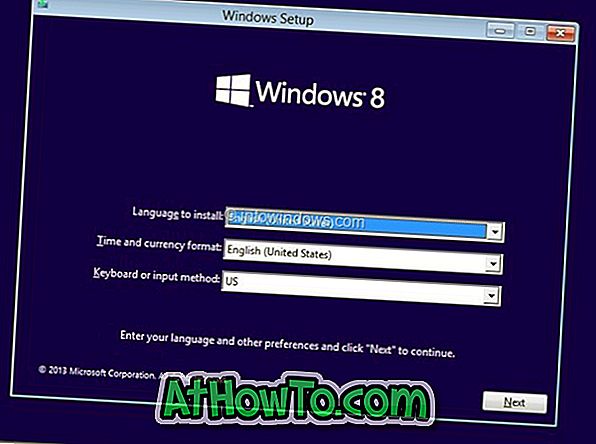
Стъпка 4: На екрана Install (Инсталиране) кликнете върху Repair My Computer (Възстановяване на компютъра), намиращ се в долния ляв ъгъл на екрана, за да отворите следния екран:
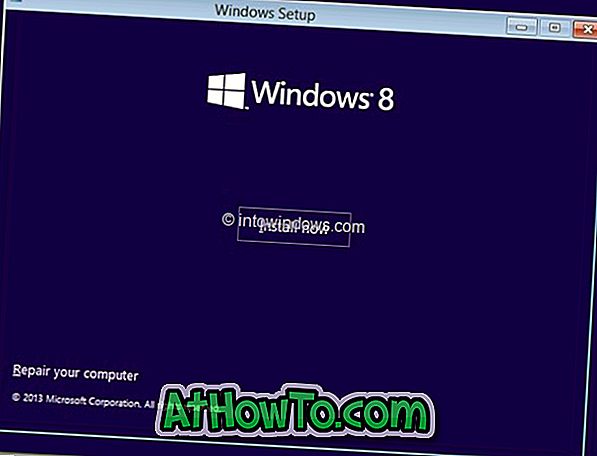
Кликнете върху Отстраняване на неизправности, за да видите Опресняване на компютъра, Нулиране на компютъра и Разширени опции.
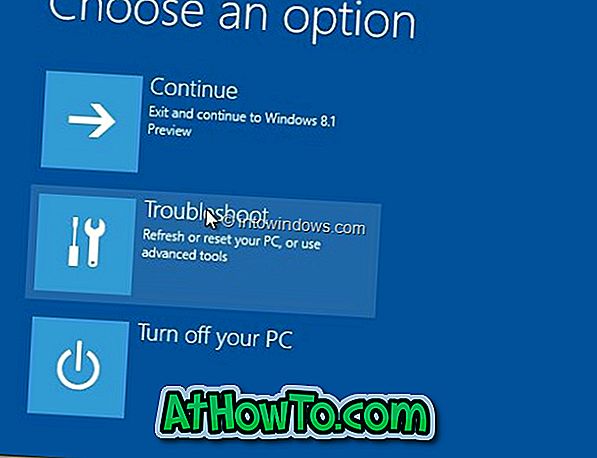
Стъпка 5: Щракнете върху Разширени опции, за да видите опцията за възстановяване на изображението на системата. Кликнете върху System Image Recovery опцията.
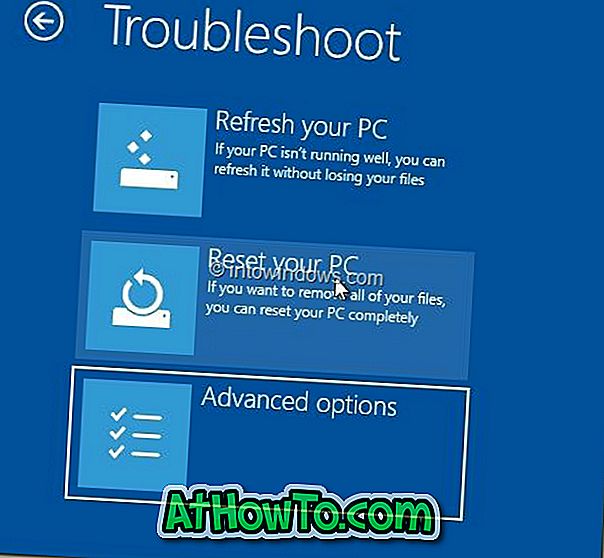
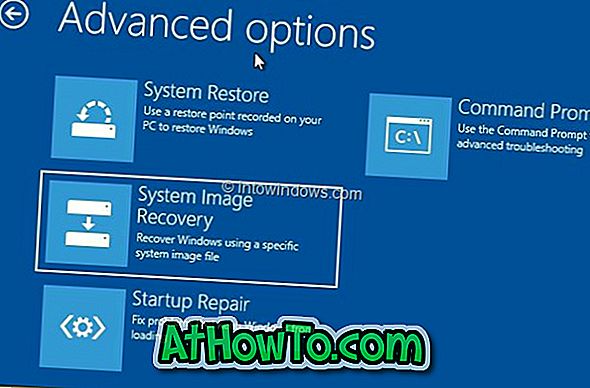
Стъпка 6: Свържете външния USB диск, съдържащ архивния образ на Windows 8.1.
Стъпка 7: В следващия екран ще видите списък с инсталираните на вашия компютър версии на Windows. Ако Windows 8.1 е единствената версия на Windows на компютъра ви, ще видите само запис за Windows 8.1. Кликнете върху запис в Windows 8.1, за да започнете да сканирате компютъра си за архивиране на изображения.

След като бъде намерено копието, можете да щракнете върху бутона Напред .
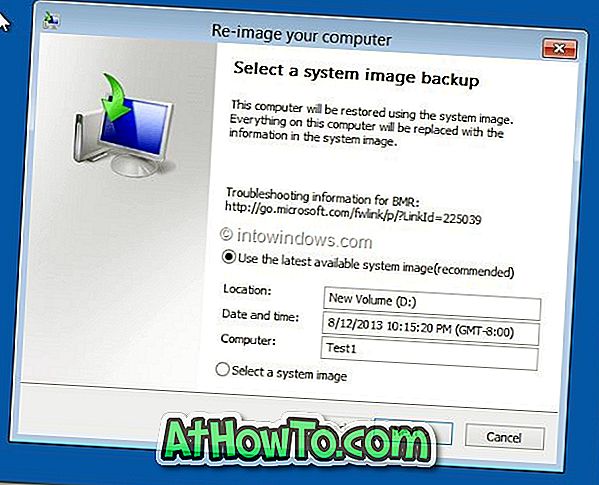
Ако получавате грешка „Windows не може да намери изображение на системата на този компютър“, просто кликнете върху бутона „Отказ“, за да видите опция за търсене в архивния файл с изображение.
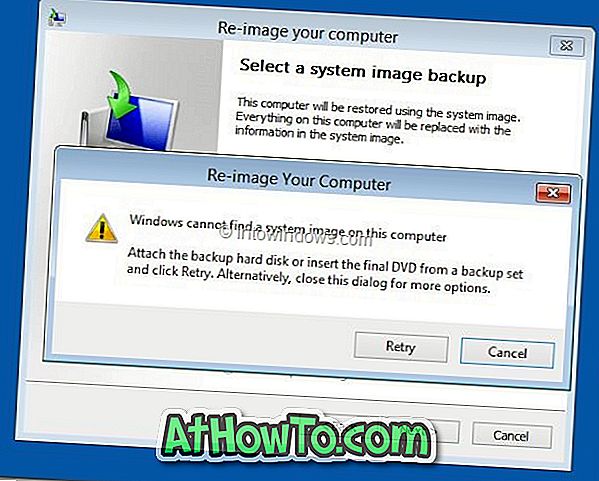
Стъпка 8: Ако Windows е намерил образа на системния архив, можете да преминете към следващата стъпка. Ако по някаква причина Windows не е открила изображение на резервно копие, намиращо се на компютъра или външното ви устройство, или ако имате повече от едно резервни копия, поставете отметка в опцията Изберете изображение на системата, щракнете върху бутона Напред и след това изберете резервно копие и накрая щракнете върху бутона Напред .
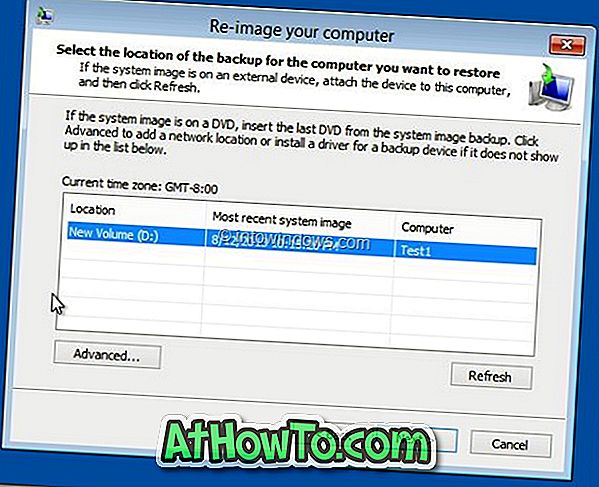
Стъпка 9: Тук ще видите опции за форматиране и преразпределение на дискове. Тъй като вече имате системен дял на вашия компютър, просто щракнете върху бутона Next, без да изберете опцията Format and repartition disks.
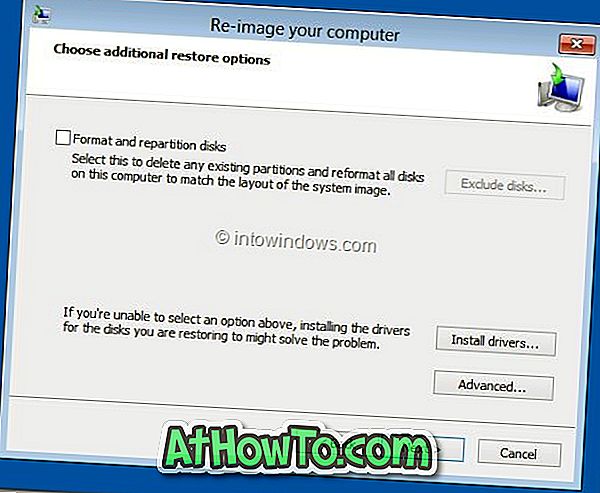
Стъпка 10: Накрая щракнете върху бутона Готово, за да започнете възстановяването на архива на изображението. Щракнете върху бутона Да, когато видите подканата за потвърждение, за да продължите процеса. Както споменахме по-рано, всички данни на устройствата, които ще бъдат възстановени, ще бъдат заменени с данните в системния образ.
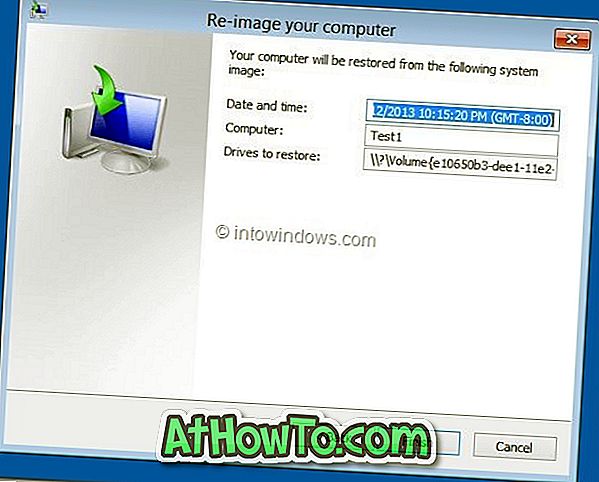
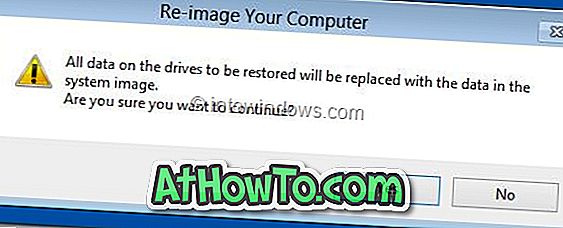


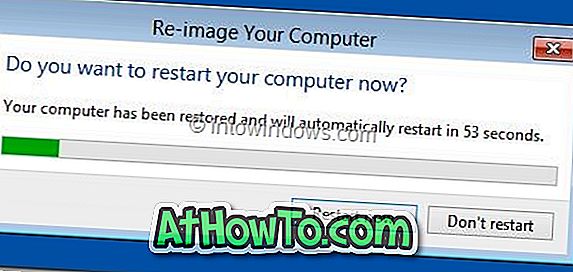
В зависимост от размера на изображението и хардуера на системата, този процес може да отнеме до часове. Така че бъдете търпеливи. След като възстановите архивния образ, ще бъдете помолени да рестартирате компютъра си. Премахване на Windows 8.1 стартиращите носители и зареждане на Windows 8.1. Късмет!














